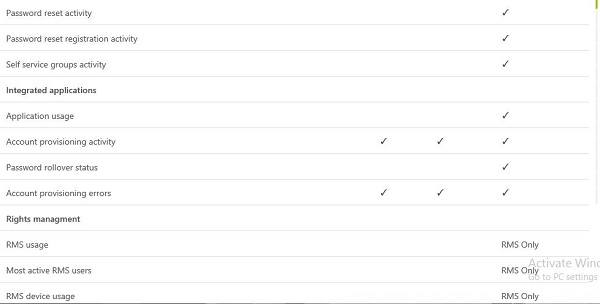Microsoft Azure - Relatórios e alertas de segurança
O Azure Active Directory permite que o administrador visualize os relatórios de segurança que contêm diferentes tipos de dados.
Relatórios de anomalias
Ele contém todos os dados de tentativa de login, o que é normal. Se o sistema detectar algo anormal durante o login, isso será coletado no relatório de anomalias. Existem 9 tipos de relatórios disponíveis nesta categoria, como você pode ver na imagem a seguir.
Para visualizar esses relatórios -
Step 1 - Faça login no portal de gerenciamento e vá para o diretório ativo.
Step 2 - Clique na guia 'Relatórios' no menu superior.
Step 3 - Clique em uma das categorias cujos dados deseja ver em 'Atividade anômala'.

Relatórios de Atividades
Na mesma tela, se você rolar para baixo, verá alguns relatórios sob o título 'Relatório de atividades'. Estas são as atividades como redefinição de senha, registro, etc. Cada nome de relatório é autoexplicativo. Atualmente, existem 4 tipos de relatórios nesta categoria.

Se você clicar em um deles, serão mostrados os detalhes conforme a imagem a seguir. Aqui, vamos procurar o relatório de auditoria. Você pode ver que surgiu 1 atividade. Todos os outros tipos de relatórios são listados no painel esquerdo, onde você pode navegar facilmente por eles. Além disso, você pode baixar o relatório em formato CSV clicando no botão 'Baixar' na parte inferior da tela.

Aplicativo Integrado
Esta categoria contém os relatórios de uso do aplicativo em nuvem na organização. Esta categoria fornece uma maneira interativa de monitorar o uso de aplicativos.

Por exemplo, na tela a seguir, ao clicar em 'Uso do aplicativo' no painel esquerdo, você pode ver que há 12 logins no painel de acesso do aplicativo e 3 no aplicativo Visual Studio.

Atividade de pesquisa de um usuário específico
O Azure Active Directory fornece mais um recurso útil que permite ao administrador pesquisar uma atividade para um determinado usuário. Assim que clicar em 'Relatórios' no menu superior, você verá a seguinte tela. Você só precisa inserir o nome de exibição do usuário ou o nome principal do usuário. Você verá todas as atividades do diretório.

Na tela acima, pesquisamos inserindo o nome de exibição do usuário e os detalhes da atividade do usuário com hora e data estão listados na tela.
Edições e relatórios do Azure Active Directory
Todos os tipos de relatórios não estão disponíveis em todas as edições do Azure Active Directory. A tabela a seguir lista os tipos de relatórios disponíveis em três edições do Azure Active Directory.